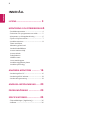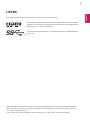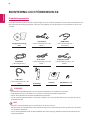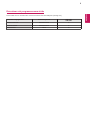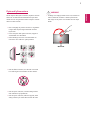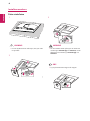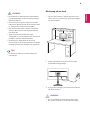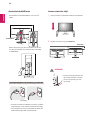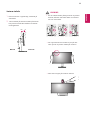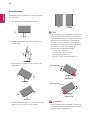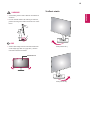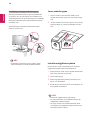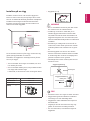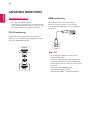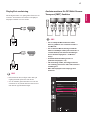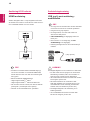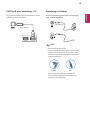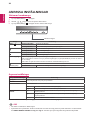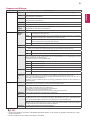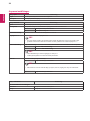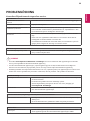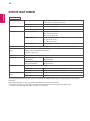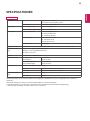LG 24BK750Y-B Användarmanual
- Kategori
- TV-apparater
- Typ
- Användarmanual
Denna manual är också lämplig för

www.lg.com
24BK750Y
27BK750Y
IPS LED MONITOR MODEL
Läs denna bruksanvisning noggrant innan du använder apparaten och
spara den för framtida referens.
*LG LED monitorer är LCD-monitorer med LED Bakgrundsbelysning.
ANVÄNDA RHANDBOK
IPS LED MONITOR
(LED MONITOR*)

2
SVENSKA
INNEHÅLL
LICENS ------------------------------ 3
MONTERING OCH FÖRBEREDELSE 4
- Produktkomponenter -------------------------- 4
- Drivrutiner och programvara som stöds ------ 5
- Komponent- och knappbeskrivning ----------- 6
- Flytta och lyfta monitorn ---------------------- 7
- Installera monitorn ---------------------------- 8
Fästa stativfoten
Montering på ett bord
Använda kabelhållaren
Justera stativets höjd
Justera vinkeln
Svängfunktion
Vridbart stativ
Lossa stativkroppen
Installera väggfästets platta
Installera på en vägg
ANVÄNDA MONITORN --------- 16
- Anslutning till en PC --------------------------16
- Anslutning till AV-enheter --------------------18
- Ansluta kringutrustning ----------------------18
ANPASSA INSTÄLLNINGAR ---- 20
PROBLEMLÖSNING ------------- 23
SPECIFIKATIONER --------------- 24
- Förinställda lägen (Upplösning) --------------26
- Indikator --------------------------------------26

3
ENG
SVENSKA
LICENS
Varje modell har olika licenser. Besök www.lg.com för mer information om licensen.
Följande innehåll tillämpas endast på skärmar som säljs på Europamarknaden och som behöver uppfylla ErP-direktivet :
* Denna monitor är inställd på att stängas av automatiskt 4 timmar efter att du aktiverat displayen om det inte
finns någon anpassning att visa.
* För att inaktivera den här inställningen, ändra till alternativ "Av" i OSD-menyn "Automatisk Standby".
The SuperSpeed USB Trident logo is a registered trademark of USB Implementers
Forum, Inc.
Benämningarna HDMI och HDMI High-Definition Multimedia Interface och HDMI-
logotypen är varumärken eller registrerade varumärken som tillhör HDMI Licensing
Administrator, Inc. i USA och andra länder.

4
ENG
SVENSKA
USB-kabel
MONTERING OCH FÖRBEREDELSE
Produktkomponenter
Kontrollera att alla komponenter finns i förpackningen innan du använder produkten. Om det saknas komponenter, kon-
takta den butik där du köpte produkten. Observera att produkten och komponenter kan se annorlunda ut än de som
visas här.
y
Använd alltid originalkomponenter för att garantera säkerheten och produktens prestanda.
y
Produktgarantin täcker inte skador som orsakats av användning av falska komponenter.
y
Det är rekommenderat att använda medföljande komponenter.
y
Om du använder generiska kablar som inte har certifierats av LG, kanske skärmen inte kan visa eller det kan up-
pstå bildstörningar.
y
Observera att komponenter kan se annorlunda ut än de som visas här.
y
All information och specifikationer i denna bruksanvisning kan utan förvarning komma att ändras för att förbät-
tra produktens prestanda.
y
Om du vill köpa tillbehör, besök en elektronikaffär eller online shopping webbplats eller kontakta den butik där
du köpte produkten.
VARNING
OBS
( Beroende på land )
( Denna kabel ingår inte i alla
länder. )
( Denna kabel ingår inte i alla
länder. )
( Denna kabel ingår inte i alla
länder. )
Audio-kabel DisplayPort-kabel
DVI-D-kabel
( Denna kabel ingår inte i alla
länder. )
HDMI-kabel
( Denna kabel ingår inte i
alla länder. )
Kabelhållare ( x 2)
CD (Bruksanvisning)/
Kort
Stativfot
Stativkropp
Strömkabel

6
ENG
SVENSKA
Komponent- och knappbeskrivning
Strömlampa
y
Belysning På: Påsatt
y
Belysning Av: Avstängd
Ingångsanslutning
(Strömbrytare)
Knapp

7
ENG
SVENSKA
y
Så långt som möjligt undvik att röra vid monitorns
skärm. Detta kan resultera i skador på skärmen
eller några av de pixlar som används för att skapa
bilder.
VARNING
Flytta och lyfta monitorn
När du flyttar eller lyfter monitorn, följ dessa instruk-
tioner för att förhindra att bildskärmen repas eller
skadas och för att garantera säker transport oavsett
dess form eller storlek.
y
Det är lämpligt att placera monitorn i originalkar-
tongen eller förpackningsmaterialet innan du
flyttar den.
y
Innan du flyttar eller lyfter monitorn, koppla ur
strömkabeln och alla kablar.
y
Håll ordentligt i den övre och nedre delen av
monitorns ram. Håll inte i själva panelen.
y
När du håller monitorn, bör skärmen vara vänd
bort från dig för att förhindra att den skadas.
y
När du flyttar monitorn, undvik kraftiga stötar
eller vibrationer på produkten.
y
När du flyttar monitorn, håll den upprätt, vänd
aldrig monitorn på sidan eller luta den åt sidan.

8
ENG
SVENSKA
Installera monitorn
Fästa stativfoten
y
För att skydda skärmen från repor, täck ytan med
en mjuk duk.
VARNING
1
2
3
OBS
VARNING
y
För att undvika skador på fingrar och fötter vid
montering av Stativkropp och Stativfot, ska du
hålla foten vid montering av Stativkropp och
Stativfot.
y
Tryck på stativet tills knappen når toppen.

9
ENG
SVENSKA
Montering på ett bord
1
Lyft och sätt monitorn i upprätt läge på ett bord.
Lämna 100 mm (minimum) utrymme från väggen
för god ventilation.
2
Anslut strömkabeln till monitorn, anslut sedan
strömkabeln till vägguttaget.
100 mm
100 mm
100 mm
100 mm
VARNING
VARNING
y
Du kan ta isär stativet i omvänd ordning mot
monteringen.
OBS
y
Illustrationerna i detta dokument representerar
typiska förfaranden, så de kan skilja sig från den
faktiska produkten.
y
Bär inte monitorn upp och ned genom att bara
hålla i foten. Detta kan leda till att monitorn faller
av stativet och kan leda till personskador.
y
När du lyfter eller flyttar monitorn, rör inte vid
skärmen. Den kraft som anbringas på skärmen
kan skada den.
y
Applicera inte främmande ämnen (oljor,
smörjmedel etc.) på skruvdelarna när du monterar
produkten. (Det kan skada produkten.)
y
Användning av onödig kraft när du drar åt
skruvarna kan orsaka skador på monitorn. Skador
orsakade på detta sätt omfattas inte av garantin.
y
Dra ut strömkabeln innan du flyttar eller install-
erar monitorn. Det finns risk för elektriska stötar.
3
Tryck på Ström knappen på monitorns framsida för
att slå på monitorn.

10
ENG
SVENSKA
Använda kabelhållaren
Justera stativets höjd
Kabelhållare
Ordna kablarna med kabelhållaren som visas på
bilden.
Rotera Set (Pivot) och sätt in kontakter. Det är lätt
att sätta in kontakter och hantera kablar med hjälp
av kabelhållare.
100-240 V ~
Försiktighetsåtgärder vid anslutning av strömkabel
1
Hantera monitorn med båda händerna för säkerhet.
2
Höjden kan justeras upp till 150,0 mm.
VARNING
150,0 mm
y
Se till att använda strömkabeln som finns i produkt-
förpackningen och anslut den till ett jordat eluttag.
y
Om du behöver en annan strömkabel, kontakta din
lokala återförsäljare eller närmaste butik.
y
Placera inte fingrarna eller han-
den mellan skärmen och foten
(chassi) vid justering av skär-
mens höjd.

11
ENG
SVENSKA
25 ° -5°
y
Stick inte in fingret på insidan av stativet.
VARNING
Justera vinkeln
1
Placera monitorn i upprätt läge, monterad på
stativfoten.
2
Justera vinkeln på skärmen. Vinkeln på skärmen
kan justeras framåt eller bakåt för en bekväm
tittarupplevelse.
FramsidaBaksida
y
För att undvika skador på fingrarna när du justerar
skärmen, håll inte i den nedre delen av monitorns
ram som visas nedan.
y
Var noga med att inte röra eller trycka på skär-
mens yta när du justerar vinkeln på monitorn.

12
ENG
SVENSKA
Svängfunktion
Pivotfunktionen gör att datorn kan rotera 90° medurs
och -90° moturs.
1
Lyft bildskärmen till den maximala höjden.
2
Justera vinkeln på skärmen i pilens riktning som
visas på bilden.
3
Vrid monitorn 90° medurs och -90° moturs som
visas i figuren.
4
Slutför installationen genom att vrida monitorn 90°
medurs och -90 ° moturs som visas nedan.
Huvudavsnitt
Huvudavsnitt
OBS
VARNING
Stativavsnitt
Stativavsnitt
y
För att undvika att repa stativfoten, se till att när
monitorn vrids med svängfunktionen inte stativet
kommer i kontakt med monitorn.
y
Auto Svängfunktionen för bildskärmen stöds inte.
y
Skärmen kan lätt vridas genom att använda skär-
mens vridkortkommando som följer med Windows-
operativsystem. Observera att vissa Windows-
versioner och vissa grafikkorts drivrutiner kan
använda olika inställningar för skärmvridknappen
eller kanske inte stöder vridknappen alls.
y
Windows Skärm vridkortkommandon
-
0°: Ctrl + Alt + Upp-pil (
↑
)
-
90°: Ctrl + Alt + Vänster-pil (
←
)
-
180°: Ctrl + Alt + Ner-pil (
↓
)
-
270°: Ctrl + Alt + Höger piltangent (
→
)

13
ENG
SVENSKA
Pivå (medurs 45°)
Pivå (moturs 45°)
OBS
VARNING
Vridbart stativ
y
Var försiktig när du vrider skärmen om kabeln är
ansluten.
y
För att undvika skador vid vridning av skärmen,
placera inte fingrarna mellan skärmen och stativ-
foten.
Monitorhuvud
y
Vänster eller höger sida av monitorhuvudet kan
vridas något upp eller ner (upp till 3°). Justera
monitorhuvudet horisontellt.

14
ENG
SVENSKA
Användning av Kensington säkerhetssystem
OBS
Installera väggfästets platta
Denna monitor stöder specifikationen för standard
väggmonteringsplatta eller kompatibel enhet.
1
Placera skärmen neråt. För att skydda skärmen från
repor, täck ytan med en mjuk duk.
2
Lossa stativkroppen
3
Placera väggmonteringsplattan på monitorn och
rikta in mot skruvhålen.
4
Dra åt de fyra skruvarna med en skruvmejsel för att
fixera plattan till monitorn.
OBS
y
Användning av Kensington-lås är valfritt. Tillbe-
hören kan köpas hos din lokala elektronikbutik.
Kensington Säkerhetssystem är placerat på baksidan
av monitorn. För mer information om installation och
användning hänvisas till bruksanvisningen som medföljer
Kensington säkerhetssystem eller besöka http://www.
kensington.com.
Anslut Kensington säkerhetssystem kabel mellan
monitorn och ett bord.
1
Placera monitorn med skärmen nedåt. För att
skydda skärmen från repor, täck ytan med en mjuk
duk.
2
Ta bort stativet från monitorn genom att trycka på
knappen längst ner i mitten på baksidan av moni-
torn.
Lossa stativkroppen
y
Plattan för väggmontering säljs separat.
y
För mer information om installation hänvisas till
väggfästets installationsguide.
y
Var noga med att inte använda överdriven kraft
vid montering av väggfästets platta, eftersom det
kan skada monitorns skärm.

15
ENG
SVENSKA
100 mm
100 mm
100 mm
100 mm
VARNING
OBS
y
Väggfäste (A x B)
A
B
Väggfäste (A x B) 100 x 100
Standardskruv M4 x L10
Antal skruvar 4
Väggmonteringsplatta
(tillval)
LSW 149
För att installera monitorn på en vägg, montera ett väg-
gfäste (tillval) på baksidan av monitorn.
Kontrollera att väggfästet är ordentligt fastsatt på moni-
torn och på väggen.
1 Om du använder skruv längre än standard, kan moni-
torn skadas på insidan.
2 Om du använder felaktig skruv, kan produkten skadas
och släppa från monterat läge.
I sådant fall, är LG Electronics inte ansvariga för detta.
Installera på en vägg
Installera monitorn minst 100 mm från väggen och
lämna ca 100 mm fritt utrymme på varje sida av moni-
torn för att säkerställa tillräcklig ventilation. Detaljerade
installationsanvisningar kan fås från din lokala åter-
försäljare. Se bruksanvisningen för att installera och
ställa in ett lutande väggfäste.
y
Dra ur strömkabeln innan du flyttar eller install-
erar monitorn för att undvika elstötar.
y
Installering av monitorn i taket eller på en
lutande vägg kan leda till att monitorn faller
ned, vilket kan leda till skador. Använd äkta LG
väggmonteringsfäste. För mer information, kon-
takta din lokala återförsäljare eller en kvalificerad
installatör.
y
Användning av onödig kraft när du drar åt sk-
ruvarna kan orsaka skador på monitorn. Skador
orsakade på detta sätt omfattas inte av garan-
tin.
y
Använd väggfäste och skruvar som överens-
stämmer med VESA-standard. Skador orsakade
av användning eller missbruk av olämpliga kom-
ponenter omfattas inte av garantin.
y
Skruvlängd från utsidan av bakstycket ska vara
mindre än 8 mm.
Väggfästevaddering
Väggfästevaddering
Bakstycke
Standardskruv
Max.8 mm
Bakstycke
y
Använd skruvarna som anges av VESA-standard.
y
Väggmonteringssatsen inkluderar installation-
sanvisningar och alla nödvändiga delar.
y
Väggfästet är tillval. Tillbehören kan köpas hos
din lokala butik.
y
Längden på skruven kan variera för varje väg-
gfäste. Se till att rätt skruvlängd används.
y
För mer information, se bruksanvisningen för
väggfästet.

16
SVENSKA
ANVÄNDA MONITORN
Anslutning till en PC
y
Din monitor stöder Plug & Play*.
* Plug & Play: En PC känner igen en ansluten enhet
som användaren ansluter till en PC och startar, utan
enhetskonfiguration eller användarinblandning.
HDMI-anslutning
Sänder digitala video- och ljudsignaler från
din PC till monitorn. Anslut PC:n och monitorn
med medföljande HDMI-kabel som visas i följande
illustrationer.
DVI-D-anslutning
Sänder digital Video signa från din PC till monitorn.
Anslut PC:n och monitorn med medföljande DVI-kabel
som visas i följande illustrationer.
OBS
y
Om du använder HDMI-PC, kan det orsaka
kompatibilitetsproblem.
y
Använd en certifierad kabel med HDMI-logotyp.
Om du inte använder en certifierad HDMI-kabel,
kanske skärmen inte visas eller ett anslutningsfel
kan uppstå.
y
Rekommenderade HDMI-kabelTypr
- Höghastighets HDMI
®
/
TM
Kabel
- Höghastighets HDMI
®
/
TM
Kabel med Ethernet

17
ENG
SVENSKA
Ansluta monitorn för DP Multi-Stream
Transport (MST) funktion
y
För att stödja DP MST funktionen måste
datorns grafikkort vara certifierat för DP1.2
och MST Val.
y
För att aktivera MST anslutning använd DP-
kabel som medföljer i lådan (eller annan DP1.2
certifierad kabel) och ändra DP inställningen
för att aktivera DisplayPort 1.2 i Monitor
menyn.
y
Standard fabriksinställning är DP1.1a
(Inaktivera DisplayPort 1.2)
y
Vid användning av MST, kan många monitorer
inte samtidigt justeras för OSD. Ändra monitori
nställningarna.
y
MST med DisplayPort kan stödja upp till 4
monitorer.
OBS
OBS
monitor
Ljud
Snabbinst
ällningar
Bild
Generell
Fabriksinst.
Generell
Språk
Strömlysdiod
Svenska
Av
Automatisk Standby Av
Avsluta
Flytta
Ok
DisplayPort1.2 Inaktivera
USB snabbladdning Av
OSD Lås Av
Ljud
Snabbinst
ällningar
Bild
Generell
Fabriksinst.
Generell
Språk
Strömlysdiod
Svenska
Av
Automatisk Standby Av
Avsluta
Flytta
Ok
DisplayPort1.2 Inaktivera
USB snabbladdning Av
OSD Lås Av
y
Det kanske inte finnas någon video- eller ljud
utgång beroende på din PC:s DP version.
y
Om du använder generiska kablar som inte har
certifierats av LG, kanske skärmen inte kan visa
eller det kan uppstå bildstörningar.
DisplayPort-anslutning
Sänder digitala video- och ljudsignaler från din PC till
monitorn. Anslut datorn till monitorn med hjälp av
DisplayPort-kabeln som visas nedan.

18
SVENSKA
Anslutning till AV-enheter
HDMI-anslutning
Sänder de digitala video- och ljudsignalerna från dina
AV-enheter till monitorn. Anslut din AV-enhet till moni-
torn med HDMI-kabeln som visas nedan.
Ansluta kringutrustning
USB typ A-port anslutning -
mobiltelefon
y
Använd en certifierad kabel med HDMI-logotyp.
Om du inte använder en certifierad HDMI-kabel,
kanske skärmen inte visas eller ett anslutningsfel
kan uppstå.
y
Rekommenderade HDMI-kabelTypr
- Höghastighets HDMI
®
/
TM
Kabel
- Höghastighets HDMI
®
/
TM
Kabel med Ethernet
y
När ansluten till extern enhet, kan det bli skillnad i
ljudvolymen. (Till exempel: DVD-spelare).
y
Föreslår att ansluta HDMI till PC spelmedia.
Försiktighetsåtgärder när du använder en USB-enhet
y
En USB-enhet med ett program för automatisk
identifiering installerat, eller som använder sin
egen drivrutin, kanske inte kan identifieras.
y
Vissa USB-enheter kanske inte stöds eller kanske
inte fungerar på rätt sätt.
y
Det rekommenderas att använda en USB-
hubb eller hårddisk med strömförsörjning. (Om
strömtillförseln inte är tillräcklig, kanske USB-
enheten inte kan identifieras på rätt sätt.)
y
Försiktighetsåtgärder vid användning av en
laddningsfunktion.
y
Vissa mobiltelefoner kanske inte stöds eller
kanske inte fungerar på rätt sätt.
y
Var noga med att installera den senaste Windows
OS Service Pack innan du använder produkten.
y
Kringutrustning säljs separat.
y
Ett tangentbord, mus eller USB-enhet kan
anslutas till USB-porten.
y
USB snabbladdning är tillgängligt endast via
USB1 port.
y
När monitorn är i avstängt läge, är USB
snabbladdning inte tillgängligt.
y
Laddningshastigheten kan variera beroende på
enheten.
OBS
OBS
(säljs separat)
VARNING

19
ENG
SVENSKA
(säljs separat)
(säljs separat)
USB Typ B-port anslutning - PC
För att kunna använda USB-porten nedströms anslut
USB A/B-typ kabel som bilden.
Anslutning av hörlurar
Anslut kringutrustning till monitorn via hörlursut-
taget. Anslut enligt bilden.
y
Kringutrustning säljs separat.
y
Om du använder vinklade hörlurar, kan det orsaka
problem med att ansluta en annan extern enhet
till bildskärmen. Det är därför rekommenderat att
använda raka hörlura.
Vinklad Rak
OBS
y
Beroende på ljudinställningarna för PC och
extern enhet kan hörlurarnas och högtalarnas
funktioner vara begränsade.

20
ENG
SVENSKA
ANPASSA INSTÄLLNINGAR
Aktiverar huvudmenyn
Picture Mode
Monitor knappar
1
Tryck på Menu(Meny) ( ) -knappen.
2
Använd , , , knapparna för att justera alternativen.
3
Tryck på Menu(Meny) ( ) -knappen för att avsluta OSD-menyn.
Meny > Snabbinställningar Beskrivning
Ljusstyrka
Justerar färgkontrast och ljusstyrka på skärmen.
Kontrast
Relationen mellan Justerar bildformat.
Wide Visar video i bredbild, oavsett videosignalingång.
Original Visar en video enligt inkommande videosignals bildformat.
SMART ENERGY
SAVING
Hög Möjliggör SMART ENERGY SAVING du kan spara energi med denna högenergi
besparingsfunktion.
Låg Möjliggör SMART ENERGY SAVING du kan spara energi med denna lågenergi
besparingsfunktion.
Av Inaktiverar SMART ENERGY SAVING.
OBS
y
Formatet är inaktiverat i flätad signal.
y
Spara data beror på Panelen. Så dessa värden bör vara olika för varje panel och panel leverantör. Om alternativet
för SMART ENERGY SAVING är Hög eller Låg blir skärmens ljusstyrka lägre eller högre beroende på källa.
* SMART ENERGY SAVING : Spara energi genom att använda luminans ersättning algoritm.
Anpassa inställningar
Knapp Beskrivning
Meny ( ) Om menyn är inaktiv Aktiverar huvudmenyn
Om menyn är aktiv Avslutar OSD-menyn när du trycker på knappen.
Om menyn är inaktiv Justerar monitorns volymnivå.
Om menyn är aktiv Vänster riktningsknapp.
Om menyn är inaktiv Justerar monitorns volymnivå.
Om menyn är aktiv Höger riktningsknapp.
INPUT (Ingång)
Ställer in ingångsläge. Du kan styra förändringen av insignaler.
• När två insignaler är anslutna och tryck på inmatningsknappen, insignal (DVI/HDMI/DP) kommer att ändras i
tur och ordning.
• När endast en signal är ansluten sker det automatiskt. Standardinställningen är DVI.
(Strömbrytare)
Ström på eller av.
Strömindikator När monitorn är i driftläge blir strömindikatorn vit (på läge).
Sidan laddas ...
Sidan laddas ...
Sidan laddas ...
Sidan laddas ...
Sidan laddas ...
Sidan laddas ...
Sidan laddas ...
-
 1
1
-
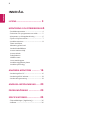 2
2
-
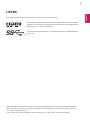 3
3
-
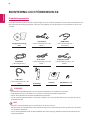 4
4
-
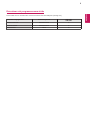 5
5
-
 6
6
-
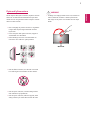 7
7
-
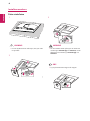 8
8
-
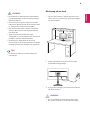 9
9
-
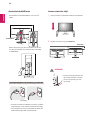 10
10
-
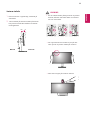 11
11
-
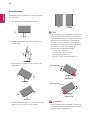 12
12
-
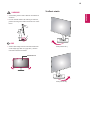 13
13
-
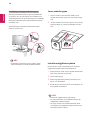 14
14
-
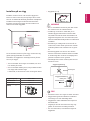 15
15
-
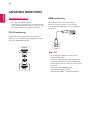 16
16
-
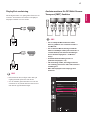 17
17
-
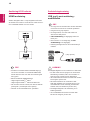 18
18
-
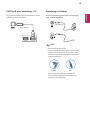 19
19
-
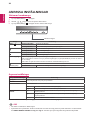 20
20
-
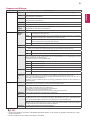 21
21
-
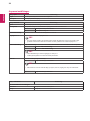 22
22
-
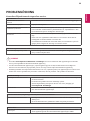 23
23
-
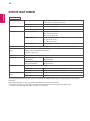 24
24
-
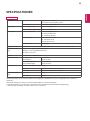 25
25
-
 26
26
-
 27
27
LG 24BK750Y-B Användarmanual
- Kategori
- TV-apparater
- Typ
- Användarmanual
- Denna manual är också lämplig för